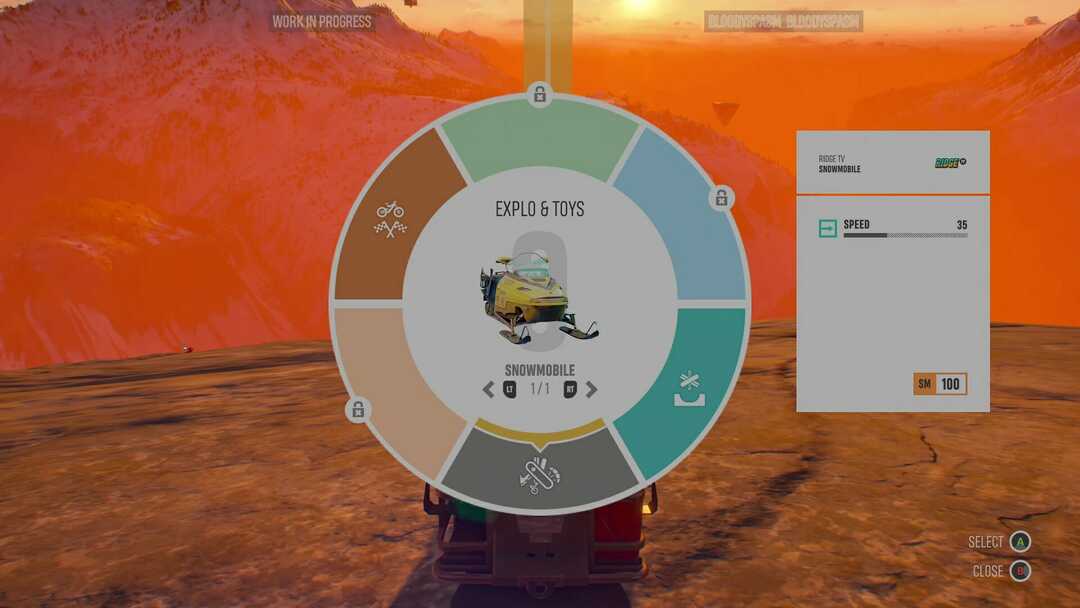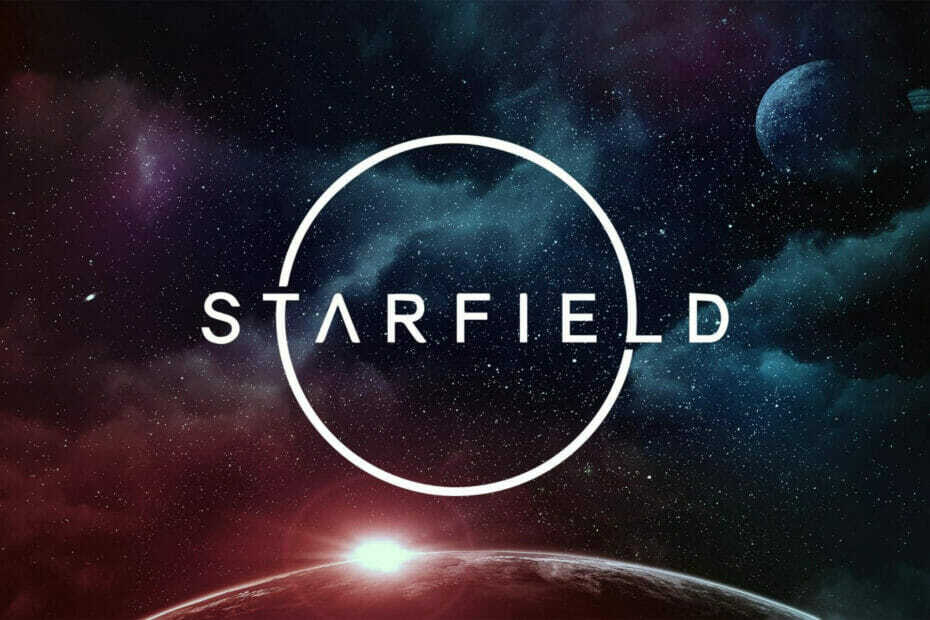Zresetuj konsolę Xbox w ostateczności, aby rozwiązać ten problem
- Funkcja Xbox Remote Play umożliwia graczom granie w gry bezpośrednio z ich urządzeń za pomocą konsoli Xbox.
- Błąd Xbox Remote Play nie działa może być wywołany przez problemy z połączeniem sieciowym.
- Powinieneś również upewnić się, że gra zdalna jest obsługiwana w twoim regionie i jest włączona na twojej konsoli do gier.
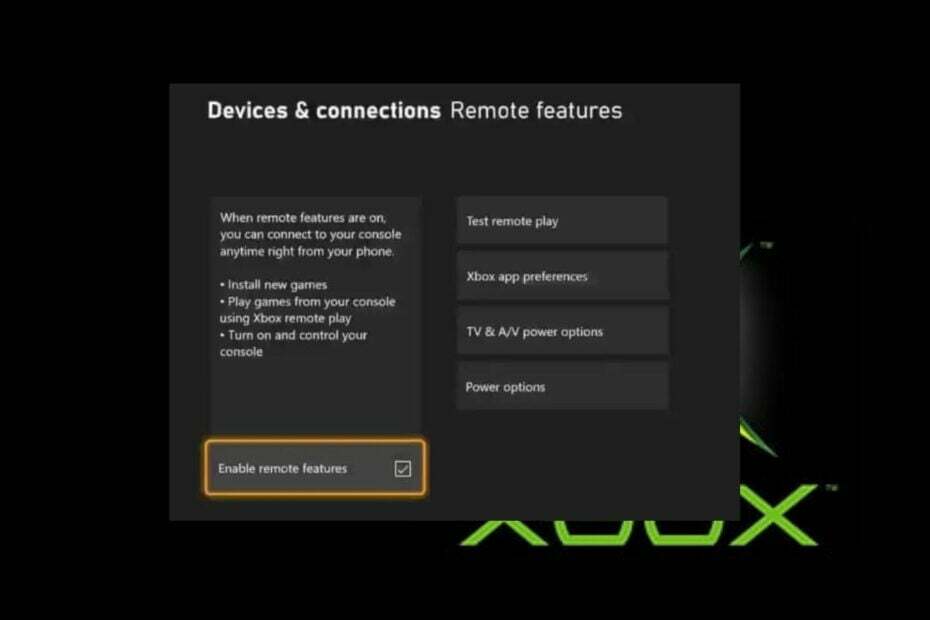
XZAINSTALUJ KLIKAJĄC POBIERZ PLIK
- Pobierz narzędzie do naprawy komputera Restoro który jest dostarczany z opatentowanymi technologiami (dostępny patent Tutaj).
- Kliknij Rozpocznij skanowanie znaleźć problemy z systemem Windows, które mogą powodować problemy z komputerem.
- Kliknij Naprawić wszystko w celu rozwiązania problemów wpływających na bezpieczeństwo i wydajność komputera.
- Restoro zostało pobrane przez 0 czytelników w tym miesiącu.
The Gra zdalna Xbox to narzędzie, które pozwala użytkownikom efektywnie przesyłać strumieniowo i grać w gry Xbox na urządzeniach mobilnych lub komputerach PC, zapewniając jednocześnie pełną kontrolę nad grą.
Niektórzy z naszych czytelników napotkali problem z niedziałającą funkcją Xbox Remote Play. W tym artykule przedstawimy przyczyny i kroki umożliwiające bezproblemowe rozwiązanie problemu.
- Dlaczego funkcja Xbox Remote Play nie działa?
- Co mogę zrobić, jeśli gra zdalna Xbox nie działa?
- 1. Włącz funkcje gry zdalnej
- 2. Zaktualizuj swoją konsolę do gier Xbox
- 3. Zresetuj konsolę do gier Xbox
- 4. Potwierdź, czy konto Microsoft jest takie samo
Dlaczego funkcja Xbox Remote Play nie działa?
Podobnie jak w przypadku innych technologii zdalnego przesyłania strumieniowego, kilka czynników mogło spowodować, że Gra zdalna Xbox przestała działać. Poniżej znajduje się kilka z nich;
- Słabe połączenie internetowe – Xbox Remote Play potrzebuje Internetu do prawidłowego działania. Dlatego jeśli twój połączenie sieciowe nie jest stabilne lub szybkie wystarczy, Xbox Remote Play może nie działać dobrze.
- Nieobsługiwane/niekompatybilne urządzenie – Użytkownicy mogą również zauważyć, że Xbox Remote Play nie działa, jeśli używane urządzenie nie jest obsługiwane. Możesz sprawdzić listę obsługiwanych urządzeń w witrynie Xbox.
- Nieaktualna wersja konsoli Xbox lub aplikacji – Jeśli twoja konsola Xbox lub Aplikacja Xbox nie jest aktualna, Xbox Remote Play może nie działać poprawnie.
- Problemy z serwerem – Xbox Remote Play, który nie działa, może również zostać uruchomiony, jeśli po stronie Microsoftu występują problemy z serwerem. Możesz sprawdzić Stan usługi Xbox Live na stronie Xboxa. Jeśli występują problemy z serwerem, być może trzeba będzie poczekać, aż zostaną rozwiązane.
- Zapora ogniowa lub oprogramowanie antywirusowe blokujące połączenie – W innych przypadkach niektóre zapory ogniowe lub oprogramowanie antywirusowe może blokować Xbox Remote Play. Możesz tymczasowo wyłączyć zaporę ogniową lub program antywirusowy i sprawdzić, czy to rozwiąże problem.
Teraz, gdy znasz już niektóre potencjalne przyczyny błędu Xbox Remote Play, który nie działa, przejdźmy do tego, jak rozwiązać ten problem.
Co mogę zrobić, jeśli gra zdalna Xbox nie działa?
Tuż przed zastosowaniem zaawansowanych metod rozwiązywania problemów lub poprawek ustawień należy rozważyć wykonanie następujących kontroli wstępnych:
- Uruchom ponownie konsolę Xbox i router.
- Upewnij się, że masz prawidłowe połączenie z Internetem.
- Kontakt Wsparcie Xboxa.
- Potwierdź, czy Twoje urządzenie jest obsługiwane przez Xbox Remote Play, lub spróbuj użyć innego urządzenia.
- Dodaj wyjątek dla usługi Xbox Remote Play w zaporze sieciowej lub oprogramowaniu antywirusowym.
- Zaktualizuj swoją konsolę Xbox i aplikację Xbox do najnowszej wersji.
Po przeprowadzeniu powyższych kontroli i problem nadal występuje, możesz przejść przez dowolne z zaawansowanych rozwiązań przedstawionych poniżej.
1. Włącz funkcje gry zdalnej
- wciśnij Przycisk Xboxa aby otworzyć Przewodnik.
- Nawigować do Profil i system i wybierz Ustawienia.

- Iść do Urządzenia i połączenia i wybierz Funkcje zdalne.

- Zaznacz pole z Funkcje zdalne aby włączyć funkcje. Jeśli była włączona, wyłącz ją i włącz ponownie konsolę Xbox.
- Następnie powtórz kroki, aby ponownie włączyć funkcje zdalne.
Jeśli Xbox Remote Play nie działa, możesz wyłączyć i ponownie włączyć funkcje Remote Play i sprawdzić, czy to naprawi błąd.
2. Zaktualizuj swoją konsolę do gier Xbox
- wciśnij Przycisk Xboxa aby otworzyć Przewodnik.
- Teraz wybierz Profil i system i kliknij na Ustawienia.

- Kliknij System, i w końcu Aktualizacje. Jeśli dostępna jest aktualizacja, zobaczysz komunikat Dostępna aktualizacja konsoli opcja.

- Kliknij go, aby pobrać i zainstalować aktualizację.
Aktualizacje są niezbędne do prawidłowego działania konsoli do gier Xbox. Sprawdź dostępne aktualizacje i zainstaluj je.
3. Zresetuj konsolę do gier Xbox
- wciśnij Przycisk Xboxa aby otworzyć Przewodnik.
- Teraz wybierz Profil i system i kliknij na Ustawienia.

- Wybierać System i kliknij na Informacje o konsoli.
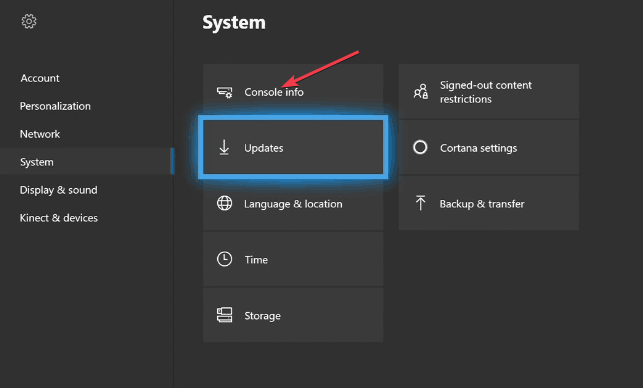
- Teraz kliknij Zresetuj konsolę i wybierz jedną z dwóch: Zresetuj i usuń wszystko, Zresetuj i zachowaj moje gry i aplikacje.

Jeśli wybierzesz pierwszą opcję, wszystkie Twoje dane zostaną usunięte. Wybranie drugiej opcji spowoduje zresetowanie konsoli do gier Xbox i zachowanie danych.
- avformat-55.dll: co to jest i jak naprawić błędy
- Brak Qt5Gui.dll: jak to naprawić lub pobrać ponownie
4. Potwierdź, czy konto Microsoft jest takie samo
Aby wszystkie usługi Xbox działały efektywnie, wymagają konta Microsoft. Upewnij się więc, że logujesz się przy użyciu tego samego konta Microsoft na obu urządzeniach. Dopóki nie użyjesz tego samego konta, funkcja Remote Play nie będzie działać.
I to wszystko, jak naprawić błąd Xbox Remote Play, który nie działa.
Podobnie, jeśli twój Pasek gier Xbox nie działa, możesz przejść przez 8 potwierdzonych poprawek do zastosowania.
Jeśli masz jakieś pytania lub sugestie lub inną metodę, która pomogła Ci rozwiązać ten problem, podziel się nimi, korzystając z sekcji komentarzy poniżej.
Nadal masz problemy? Napraw je za pomocą tego narzędzia:
SPONSOROWANE
Jeśli powyższe porady nie rozwiązały problemu, na komputerze mogą wystąpić głębsze problemy z systemem Windows. Polecamy pobierając to narzędzie do naprawy komputera (ocenione jako „Świetne” na TrustPilot.com), aby łatwo sobie z nimi poradzić. Po instalacji wystarczy kliknąć Rozpocznij skanowanie przycisk, a następnie naciśnij Naprawić wszystko.